CAD如何设置图层的线宽?
返回CAD如何设置图层的线宽?
CAD绘制图形或者设计时,标注图纸的尺寸和图形的外轮廓的线宽是不同的。线宽的差别可以让我们区分出线条类型。CAD如何设置图层的线宽呢?其实方法非常简单,下面来看看设置线宽的方法步骤吧。
1.先打开图层管理器,找到对应的要设置线宽的图层,然后点击线宽,就可以设置我们想要的宽度了。通过这个方法大家可以直接在图层里面设置线宽,
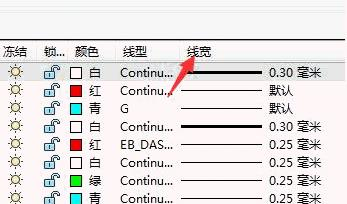
2.对于已经存在的图形而要去重设它的宽度,先直接双击图形,然后会自动弹出特性对话框,如下图所示我们在线宽右侧的下拉框里选择所需要的宽度。
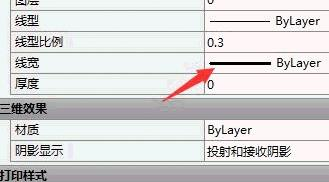
3.还有一种方法是,我们在绘图区的下方把鼠标移到“显示/隐藏线框”的图标开关,如下图所示

我们可以直接按鼠标的右键进行设置,就会弹出线宽设置对话框,选我们想要的线宽就行了
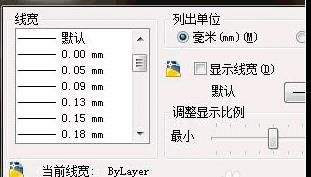
4.我们还可以用已知的图层线宽格式刷刷成和已知一样的线宽。在下方命令栏输入命令MA,回车键确认后选择已知图的线宽,然后再选择想改变的图。




























